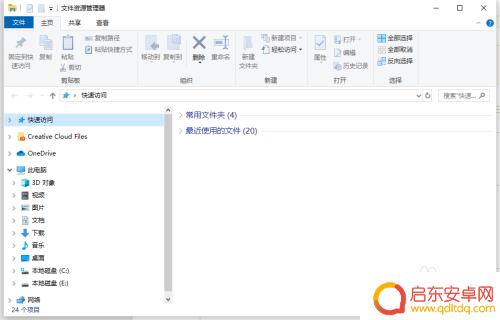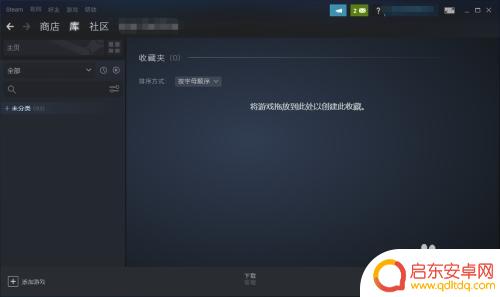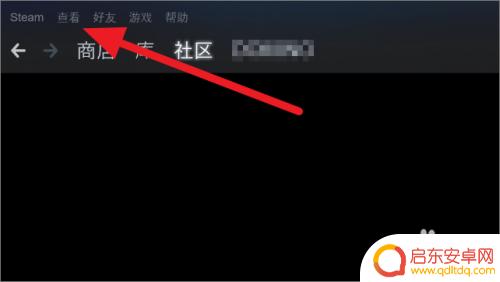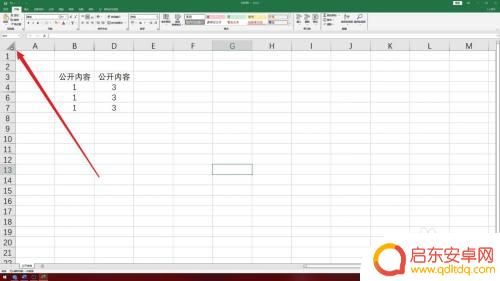找到隐藏的它如何退出 如何在win10中取消隐藏文件或文件夹
在Windows 10中,隐藏文件或文件夹是一种常见的操作,但有时候我们可能会忘记它们的位置或者想要取消隐藏,要找到隐藏的文件或文件夹,可以通过在文件夹选项中勾选显示隐藏的文件、文件夹和驱动器的方式来显示隐藏项目。而要取消隐藏文件或文件夹,只需要右键点击该文件或文件夹,选择属性,然后取消勾选隐藏选项即可。通过这些简单的操作,我们可以轻松地找到隐藏的文件或文件夹,并取消隐藏它们。
如何在win10中取消隐藏文件或文件夹
具体步骤:
1.打开win10电脑,点击任务栏开始菜单。弹出应用面板中点击“此电脑”,打开此电脑窗口。
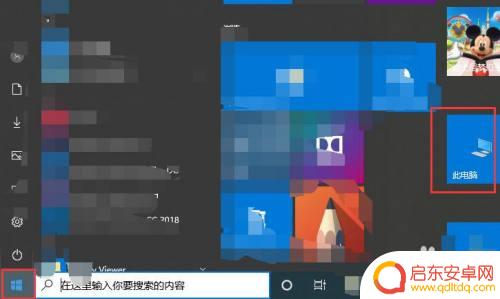
2.打开一个具有隐藏的文件夹或文件的路径。我们以视频文件夹为例,点击打开视频文件夹。
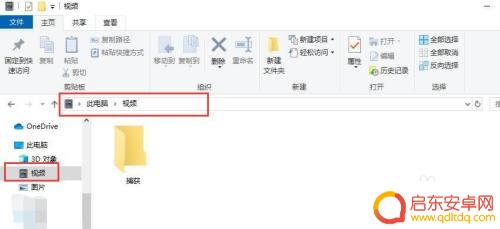
3.点击“此电脑”窗口顶部菜单栏中“查看”,显示“查看”选项卡。
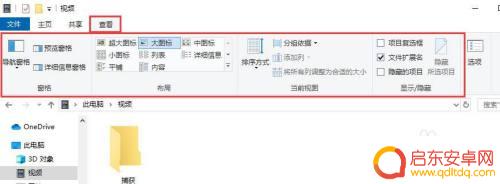
4.点击选中“隐藏的项目”选项,窗口中就会显示出隐藏的文件夹和文件。
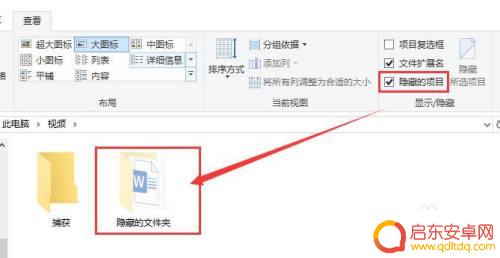
5.选中隐藏的文件夹,点击查看选项卡中“隐藏所选项目”按钮。弹出确认属性更改窗口,例如我们选择“仅将更改应用于此文件夹”。点击确定按钮。
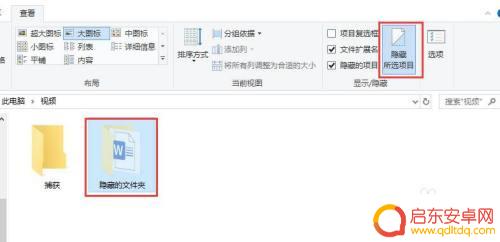
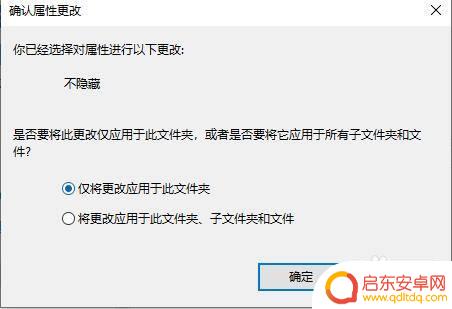
6.此时文件夹就显示为正常状态。双击打开该文件夹。可以看到文件夹中还有两个word文件,其中一个是隐藏状态,如图所示。
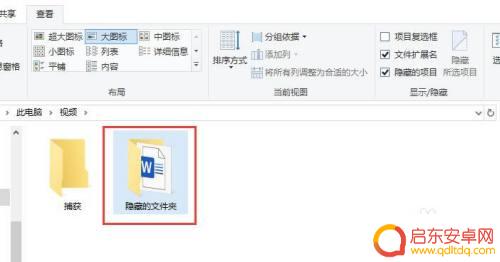
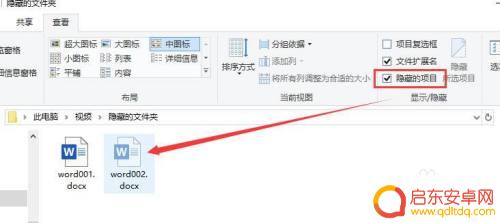
7.如图所示,选中隐藏的文件,点击查看选项卡中“隐藏所选项目”。
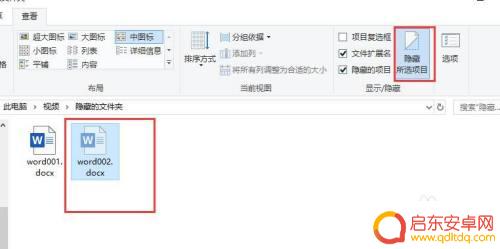
8.此时,取消隐藏后的文件就会正常显示在文件夹中。我们点击“隐藏的项目”选项,取消选中。之前隐藏的文件也会正常的显示出来。
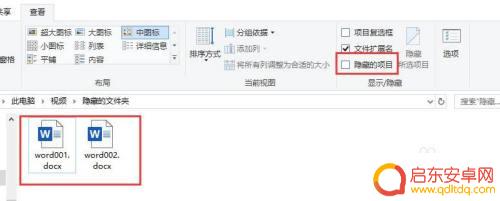
关于找到隐藏的它如何退出的内容就到这里了,希望通过小编分享的内容能够让你更好地畅玩游戏,更多游戏内容请继续关注本站后续更新吧。
相关攻略
-
隐藏找不到了怎么办 电脑文件被隐藏了怎么解除隐藏
当我们在电脑上查找某个重要文件或者照片时,却发现它们不知何故地消失了,或者被隐藏了,这时候我们可能会感到焦虑和困惑,不必担心电脑文件被隐藏的情况并不罕见,只要我们掌握一些解除隐...
-
隐藏steam游戏文件 Steam如何找到隐藏游戏的方法
现如今,Steam平台已成为许多游戏玩家的首选,而在我们的游戏库中,可能会有一些隐藏的游戏文件,对于很多人来说,找到这些隐藏的游戏可能是一项困扰。不必担...
-
steam隐藏游戏如何取消 怎样取消Steam中隐藏的游戏
Steam是一款广受欢迎的游戏平台,拥有各种各样的游戏供玩家选择,有时候我们可能会不小心隐藏了一些游戏,导致它们在库存中不可见。如何取消Steam中隐藏的游戏呢?在本文中我们将...
-
如何在文件夹找到泰拉瑞亚 泰拉瑞亚游戏存档在哪个文件夹里
泰拉瑞亚是一款备受玩家喜爱的沙盒游戏,它提供了一个充满冒险与探索的世界,对于一些想要备份或修改游戏存档的玩家来说,找到存档文件夹可能会是一个挑战。究竟该如何在文件夹中找到泰拉瑞...
-
找到下一关怎么取消隐藏 Excel怎么取消所有隐藏行列
在Excel中,有时候我们会对一些行或列进行隐藏操作,以便更好地整理和展示数据,当我们想要取消隐藏这些行或列时,却不知道如何操作。在这种情况下,我们需要找到下一关,即学习如何取...
-
在c盘如何找到steam steam游戏文件夹在哪里
在C盘中找到Steam游戏文件夹可能是一项让人感到困惑的任务,对于许多Steam游戏玩家来说,安装和查找游戏文件夹是必不可少的。由于C盘通常包含了许多系统文件和文件夹,找到St...
-
绝区零怎么把人卸下来 绝地求生零上阵角色怎样更换
在绝地求生中,如何快速卸下敌人的装备以及更换角色成为了玩家们在游戏中不可或缺的技能之一,绝地求生中的绝区零让玩家们在激烈的战斗中需要灵活应对,不仅需要有敏捷的操作和准确的枪法,...
-
皇上吉祥2怎么更换背景图 皇帝成长计划2如何更换场景
皇上吉祥2和皇帝成长计划2是两款备受玩家喜爱的手机游戏,玩家们在游戏中可以扮演皇帝、皇上等角色体验不同的王朝生活,有时候玩家可能会觉得游戏中的背景图或场景已经审美疲劳,想要更换...
-
青云诀如何删除角色 倩女幽魂手游删除角色教程
在玩倩女幽魂手游时,有时候我们可能需要删除一些角色来释放空间或者重新开始游戏,青云诀是一个非常实用的方法,可以帮助玩家快速删除角色。在本教程中,我们将详细介绍如何使用青云诀来删...
-
金铲铲之战怎么运营详细讲解 《金铲铲之战》福星运营策略
金铲铲之战是一款备受玩家喜爱的游戏,它的成功离不开精心设计的福星运营策略,在游戏中玩家可以通过收集金币和升级角色来不断挑战更高难度的关卡,获得更多的奖励。福星运营策略则是通过不...